“Ê mày, sao tao bắn CF cứ giật lag thế nhỉ? Máy tao cấu hình ngon mà!”. Chắc hẳn anh em game thủ nào cũng từng ít nhất một lần than trời như thế. Yên tâm, bí kíp nằm ở Nvidia Control Panel đây! Cùng tui, một game thủ lão làng “LQmobile Cầu Giấy Hà Nội”, khám phá cách tối ưu hóa “con chiến mã” của bạn, bắn CF mượt như “hack”, leo rank vù vù nhé!
Nvidia Control Panel là gì mà “thần thánh” vậy?
Nvidia Control Panel giống như “bộ não” điều khiển card đồ họa Nvidia của bạn. Ở đây, bạn có thể “vọc vạch” hàng tá tùy chỉnh để tối ưu hóa hiệu suất card đồ họa, cho trải nghiệm chơi game “xịn sò” nhất.
Cách chỉnh setting Nvidia Control Panel để chơi CF “mượt như nhung”
Chúng ta sẽ cùng nhau “mổ xẻ” từng tùy chỉnh quan trọng nhất, giúp bạn bắn CF “thắng như chẻ tre”:
1. Manage 3D Settings: “Sân chơi” chính của chúng ta
Đây là nơi bạn “tung hoành” để tối ưu hóa hiệu suất cho CF:
-
Ambient Occlusion: Tắt nó đi! Tính năng này chỉ làm “nặng máy” chứ không cải thiện đồ họa CF đáng kể.
-
Anisotropic Filtering: Chọn mức “16x” để hình ảnh trong game sắc nét hơn, ngắm bắn “chuẩn không cần chỉnh”.
-
Antialiasing – Mode: Tắt “Antialiasing” để giảm tải cho card đồ họa, tăng FPS đáng kể.
-
Antialiasing – Setting: Chọn “Application-controlled” để game tự động thiết lập.
-
CUDA – GPUs: Chọn card đồ họa Nvidia của bạn để đảm bảo game sử dụng đúng “chiến binh” mạnh nhất.
-
Maximum pre-rendered frames: Giảm xuống “1” để giảm độ trễ (input lag), giúp bạn phản ứng nhanh hơn trong game.
-
Power management mode: Chọn “Prefer maximum performance” để card đồ họa luôn hoạt động hết công suất, cho hiệu năng tối đa.
-
Texture Filtering – Quality: Chọn “High Performance” để ưu tiên tốc độ khung hình.
-
Threaded optimization: Bật “On” để tận dụng tối đa sức mạnh của CPU đa nhân.
-
Triple buffering: Tắt nó đi, trừ khi bạn gặp hiện tượng “xé hình” (screen tearing).
-
Vertical sync: Tắt “Vsync” để giảm độ trễ, nhưng hãy bật lại nếu bạn gặp hiện tượng “xé hình”.
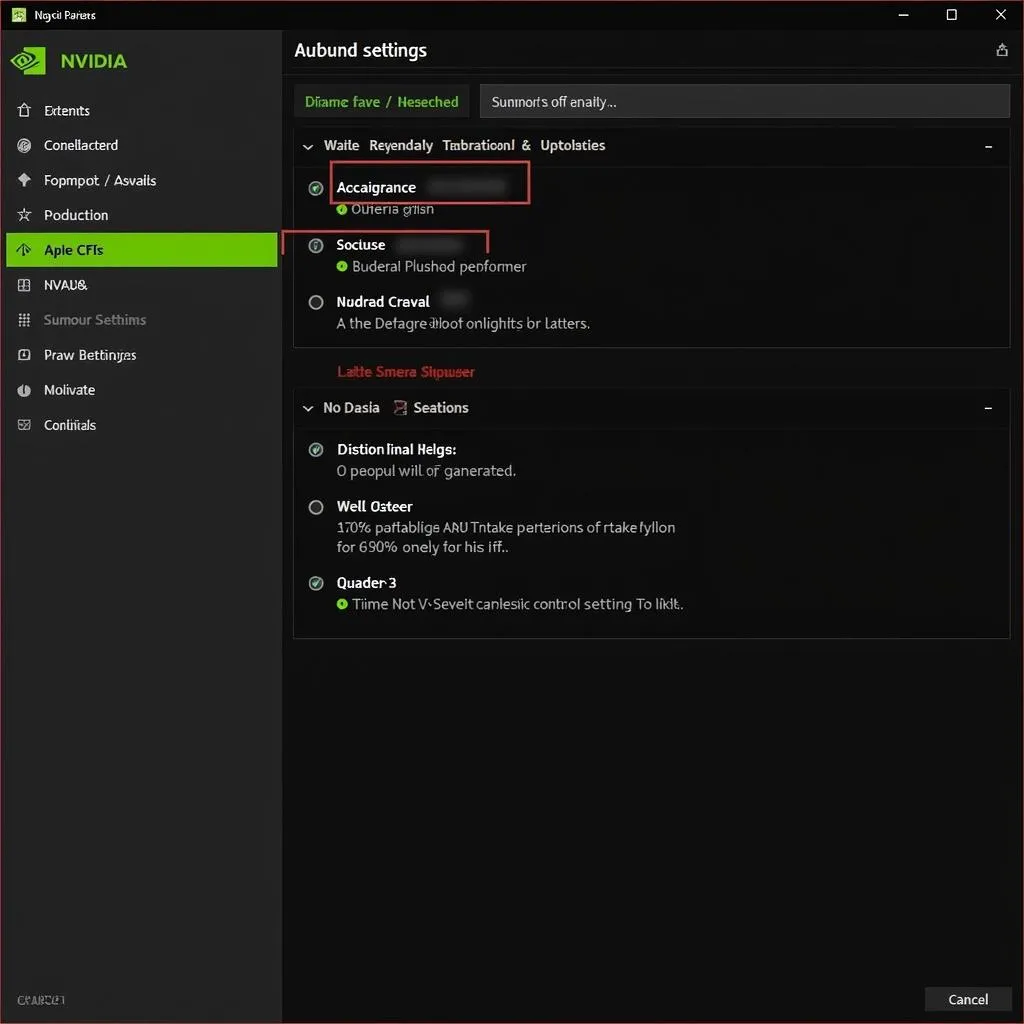 Hình ảnh minh họa cách chỉnh setting Nvidia Control Panel
Hình ảnh minh họa cách chỉnh setting Nvidia Control Panel
2. Adjust desktop size and position: “Cân chỉnh” màn hình cho chuẩn
-
Scaling: Chọn “Aspect ratio” để giữ nguyên tỷ lệ khung hình gốc của màn hình.
-
Perform scaling on: Chọn “GPU” để card đồ họa đảm nhiệm việc co giãn hình ảnh, giảm tải cho CPU.
3. Change resolution: “Chọn mặt gửi vàng” cho độ phân giải
Chọn độ phân giải phù hợp với màn hình của bạn. Thông thường, game thủ CF chuyên nghiệp thường chọn độ phân giải thấp để tăng FPS.
Lưu ý “nhỏ mà có võ”
-
Mỗi cấu hình máy tính là khác nhau, hãy tinh chỉnh từng chút một và kiểm tra hiệu quả cho đến khi bạn tìm được “công thức” hoàn hảo cho riêng mình.
-
Đừng quên cập nhật driver card đồ họa Nvidia mới nhất để đảm bảo hiệu suất tối ưu.
-
Nếu bạn vẫn gặp hiện tượng giật lag, hãy thử giảm cấu hình đồ họa trong game xuống mức thấp hơn.
“Bắn” ngay kẻo lỡ!
Anh em “LQmobile Cầu Giấy Hà Nội” ơi, còn chần chừ gì nữa, hãy áp dụng ngay những bí kíp “chỉnh setting Nvidia Control Panel” này để “chiến” CF “thăng hoa” nào! Đừng quên chia sẻ bài viết này cho bạn bè cùng “leo rank” nhé!
Bạn có muốn biết thêm mẹo hay để “bá đạo” trong thế giới game? Hãy liên hệ với chúng tôi qua số điện thoại 0372899999, email [email protected] hoặc ghé thăm địa chỉ 233 Cầu Giấy, Hà Nội. Đội ngũ hỗ trợ 24/7 của chúng tôi luôn sẵn sàng đồng hành cùng bạn!